Jak naprawić system procesowy nie reaguje błędu na Androida
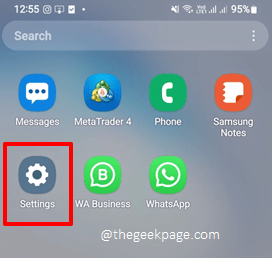
- 2918
- 195
- Roland Sokół
Wielu użytkowników Androida zgłosiło otrzymanie komunikatu o błędzie na swoich telefonach, który mówi System procesów nie odpowiada. Chcesz to zamknąć?. Ten komunikat o błędzie wciąż się pojawia i może całkowicie zrujnować Twoje wrażenia z Androida. Istnieje wiele powodów, dla których ten błąd może się zdarzyć. Jednym z głównych powodów są przestarzałe aplikacje i oprogramowanie, które działają w telefonie. Błąd może wystąpić również z powodu konfliktów oprogramowania. Oprócz tych powodów, może być uszkodzona karta SD, podobnie jak w pełni wypełniona pamięć pamięci wewnętrznej. Bez względu na powód, dla którego otrzymujesz System procesów nie odpowiada. Chcesz to zamknąć? Komunikat o błędzie, wszyscy jesteśmy tutaj ze wszystkimi możliwymi dostępnymi rozwiązaniami, aby wyciągnąć Cię z tej trudnej sytuacji.
W tym artykule szczegółowo wyjaśniliśmy, w jaki sposób możesz szybko rozwiązać problem System procesów nie odpowiada. Chcesz zamknąć To? Mamy nadzieję, że artykuł będzie pomocny!
Notatka: Aby wyjaśnić kroki w tym artykule, użyliśmy urządzenia Samsung Galaxy Note 10 Lite z Android OS wersja 12. Zrzuty ekranu mogą się nieco różnić w zależności od producenta i modelu telefonu. Jeśli masz jakieś pytania dotyczące tego, skontaktuj się z nami za pośrednictwem sekcji komentarzy.
Spis treści
- Rozwiązanie 1: Resetuj preferencje aplikacji
- Rozwiązanie 2: Clear System Ui Process Cache
- Rozwiązanie 3: Ustaw limit procesu tła na brak
- Rozwiązanie 4: Wykonaj normalny restart
- Rozwiązanie 5: Wykonaj symulowany ponowne uruchomienie rozłączania baterii
- Rozwiązanie 6: Sprawdź dostępność pamięci wewnętrznej
- Rozwiązanie 7: Zaktualizuj wszystkie aplikacje na urządzeniu za pośrednictwem Play Store
- Rozwiązanie 8: Zaktualizuj oprogramowanie systemowe
- Rozwiązanie 9: Sprawdź kartę SD pod kątem uszkodzeń
- Rozwiązanie 10: Wprowadź w trybie awaryjnym i sprawdź konflikty oprogramowania
- Rozwiązanie 11: Resetuj fabrycznie urządzenie z Androidem
Rozwiązanie 1: Resetuj preferencje aplikacji
Krok 1: Jak zawsze uruchom Ustawienia Aplikacja, klikając ikonę.
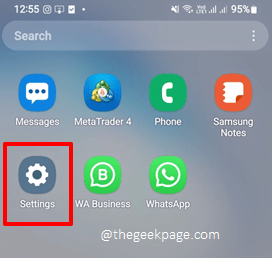
Krok 2: Na ekranie ustawień kliknij Aplikacje opcja.
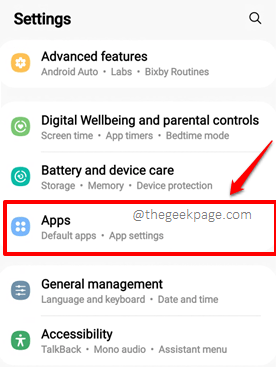
Krok 3: Teraz kliknij 3 pionowe kropki Ikona związana z Aplikacje.
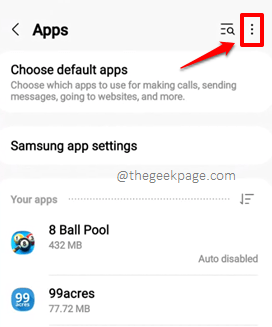
Krok 4: Kliknij opcję Zresetuj preferencje aplikacji z małego menu, które wyskakuje.
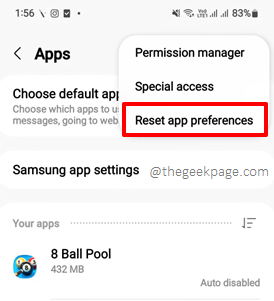
Krok 5: Wreszcie, uderz Resetowanie przycisk, aby zresetować wszystkie preferencje aplikacji. Nie martw się, to nie usunie żadnych danych.
Po zakończeniu sprawdź, czy problem jest nadal obecny.
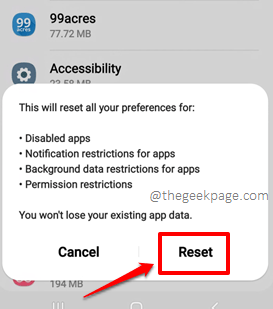
Rozwiązanie 2: Clear System Ui Process Cache
Krok 1: Uruchom Ustawienia aplikacje, przewiń w dół i kliknij Aplikacje opcja.
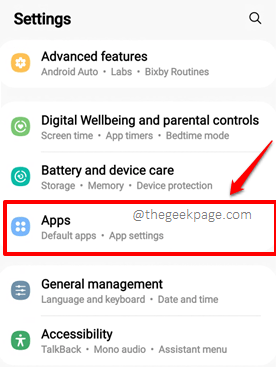
Krok 2: Po pierwsze, musimy włączyć ukryte aplikacje. W tym celu kliknij Więcej możliwości Ikona związana z Twoje aplikacje Sekcja. Ta opcja może się różnić w zależności od wersji telefonicznej i modelu.
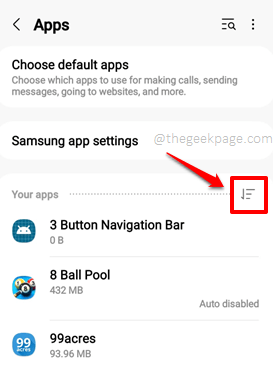
Krok 3: W oknie wyskakującym, włączyć coś przycisk przełączania odpowiadający opcji Pokaż aplikacje systemowe. Po zakończeniu uderz OK przycisk.
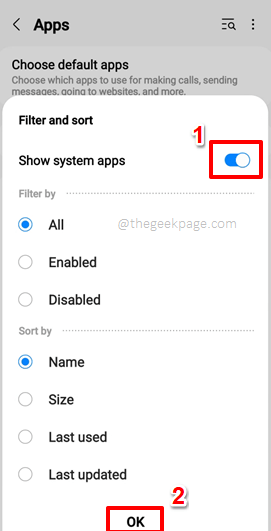
Krok 4: Teraz kliknij Szukaj ikona u góry ekranu.
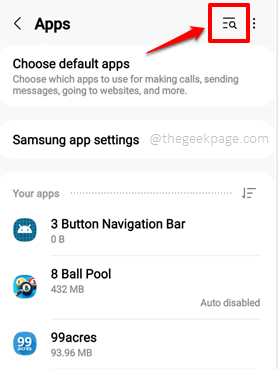
Krok 5: Na Pasek wyszukiwania, Wpisz System UI i kliknij System UI Z wyników wyszukiwania.
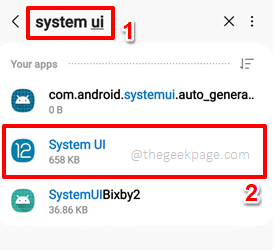
Krok 6: Na Informacje o aplikacji UI systemu Ekran, kliknij opcję Składowanie.
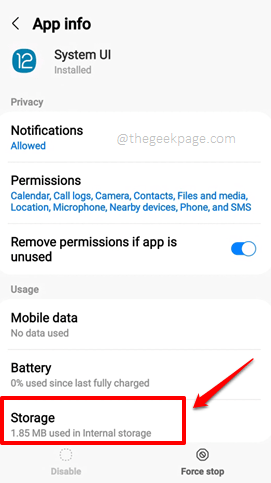
Krok 7: Wreszcie na ekranie pamięci, naciśnij Wyczyść pamięć podręczną przycisk na dole. Otóż to. Twój problem należy teraz rozwiązać.
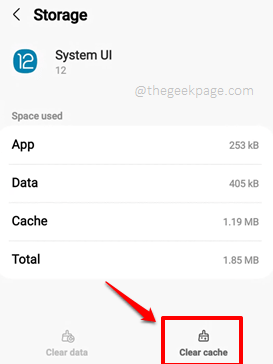
Rozwiązanie 3: Ustaw limit procesu tła na brak
Krok 1: Uruchom Ustawienia aplikacja najpierw. Jeśli już masz Opcje programistów włączony, możesz od razu przeskoczyć do kroku 5. W przeciwnym razie przewiń w dół i kliknij O telefonie opcja.
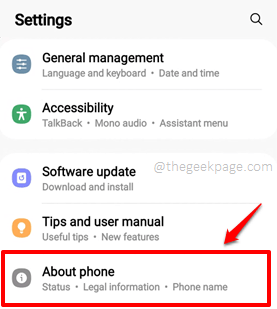
Krok 2: Na O telefonie ekran, przewiń w dół i kliknij Informacje o oprogramowaniu opcja.
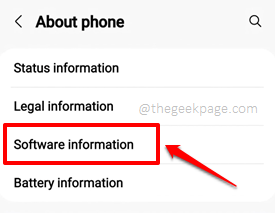
Krok 3: Teraz na Informacje o oprogramowaniu ekran, stuknij w Numer kompilacji opcja włączenia tryb dewelopera.
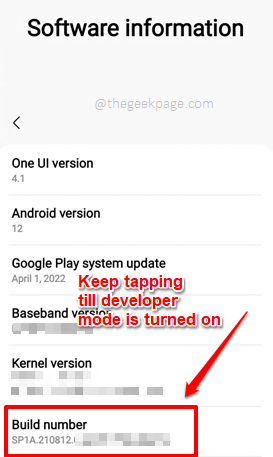
Krok 4: Wróć do Ustawienia ekran, aby wyświetlić nową opcję wymienioną Opcje programistów. Kliknij na to.
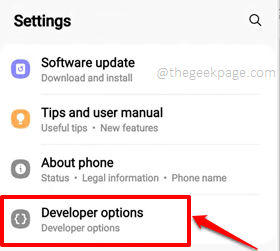
Krok 5: Na Opcje programistów ekran, przewiń w dół i znajdź rozdział o nazwie Aplikacje. Pod Aplikacje Sekcja, kliknij opcję Limit procesu tła.
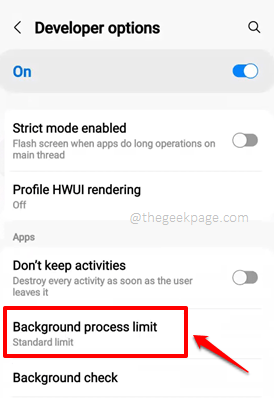
Krok 6: Teraz wybierz radio przycisk odpowiadający opcji Brak procesów w tle. Otóż to. Sprawdź, czy problem został rozwiązany, czy nie.
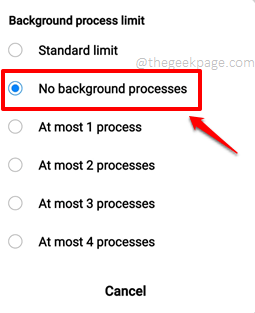
Rozwiązanie 4: Wykonaj normalny restart
Większość czasów prosty restart może rozwiązać problem System procesów nie odpowiada. Chcesz to zamknąć?. Aby zrestartować urządzenie, po prostu Naciśnij przycisk zasilania przez chwilę i wybierz Uruchom ponownie opcja z pojawiających się opcji zasilania.
Możesz wybrać symulowaną metodę ponownego uruchomienia baterii wymienionej w następnym rozwiązaniu, jeśli normalny restart nie rozwiązuje problemu.
Rozwiązanie 5: Wykonaj symulowany ponowne uruchomienie rozłączania baterii
Symulowana operacja rozłączania baterii naśladuje faktyczne usunięcie akumulatora z urządzenia i jest bardzo przydatna w przypadku urządzeń z nie do przyjęcia baterii. Następnie urządzenie jest ponownie uruchomione. Jeśli Twój telefon ma wyjmowaną baterię, możesz kontynuować faktyczne usunięcie akumulatora zamiast symulowanego usunięcia.
Aby symulować działanie odłączania akumulatora w urządzeniu, Naciśnij przycisk zasilania i przycisk zmniejszania głośności razem, aż telefon zostanie całkowicie zamknięty. Sprawdź, czy problem został rozwiązany, czy nie, gdy telefon powraca do życia.
Notatka: Jeśli urządzenie nie ulega symulowanemu rozłączaniu baterii ponownie po naciśnięciu przycisku zasilania i przycisku zmniejszania głośności, wówczas klawisze mogą być nieco inne dla modelu telefonu. Po prostu Google dla poprawnej kombinacji kluczy dla urządzenia. Na przykład, jeśli masz urządzenie Samsung, możesz Google z słowami kluczowymi Symulowana bateria odłącz Samsung.
Rozwiązanie 6: Sprawdź dostępność pamięci wewnętrznej
Problem System procesów nie odpowiada. Chcesz to zamknąć? czasami może wystąpić, jeśli masz mało pamięci wewnętrznej. Przejdźmy teraz i sprawdź, czy masz wystarczającą pamięć do prawidłowego działania urządzenia.
Krok 1: Na stronie głównej Moje pliki Aplikacja, powinieneś być w stanie zobaczyć ilość używanej przestrzeni. Co najmniej 0.5 GB (500 MB) miejsca powinno być bezpłatne.
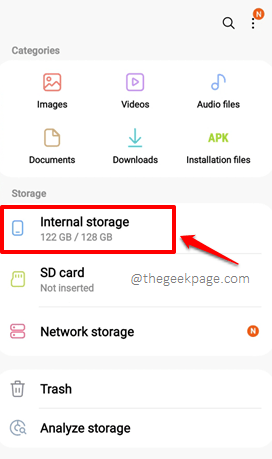
Krok 2: Teraz, jeśli nie masz nawet 500 MB wolnej przestrzeni, powinieneś natychmiast usunąć trochę miejsca.
Za to, na Moje pliki sama aplikacja, kliknij Przeanalizuj przechowywanie opcja.
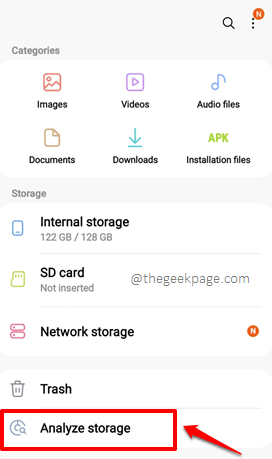
Krok 3: Na ekranie pamięci analizy możesz zobaczyć, gdzie jest używana przestrzeń. Zdecyduj, co nie jest ważne, i usuń. Jeśli wszystko jest ważne, weź kopia zapasowa plików na komputerze lub na dysk pióra, a następnie usunąć rzeczy Aby usunąć trochę miejsca.
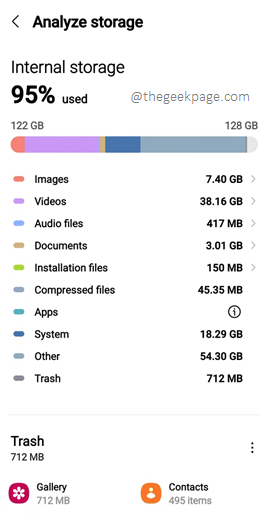
Twój problem najprawdopodobniej należy rozwiązać zaraz po wyczyszczeniu przestrzeni. Jeśli nie, spróbuj ponowne uruchomienie Twoje urządzenie raz.
Rozwiązanie 7: Zaktualizuj wszystkie aplikacje na urządzeniu za pośrednictwem Play Store
Jeśli którąkolwiek z aplikacji zainstalowanych na urządzeniu jest przestarzała lub uszkodzona, możesz bardzo dobrze stawić czoła problemowi System procesów nie odpowiada. Chcesz to zamknąć?. W tej metodzie idźmy dalej i zaktualizujmy wszystkie aplikacje zainstalowane na urządzeniu.
Krok 1: Uruchom Zabaw sklep Aplikacja, klikając ikonę.
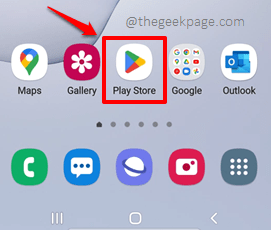
Krok 2: Kliknij na Profil ikona znajdująca się przy prawy górny róg ekranu.
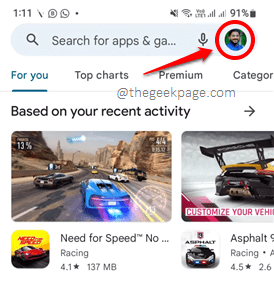
Krok 3: Jak następny kliknij Zarządzaj aplikacjami i urządzeniami opcja.
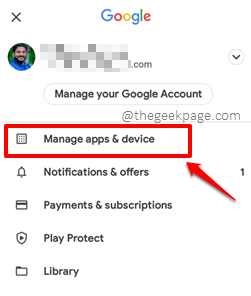
Krok 4: Na Zarządzaj aplikacjami i urządzeniami ekran, kliknij Przegląd patka.
Teraz w sekcji przeglądu, jeśli dostępne są jakieś aktualizacje dla dowolnej zainstalowanej aplikacji, będziesz mógł je wyświetlić w ramach Dostępne aktualizacje Sekcja. Kliknij na Zaktualizuj wszystkie przycisk w takim przypadku.
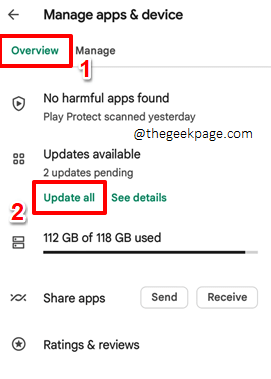
Gdy wszystkie aplikacje zostaną zaktualizowane do ich najnowszych wersji, sprawdź, czy Twój problem zniknął, czy nie.
Rozwiązanie 8: Zaktualizuj oprogramowanie systemowe
Gdy system nie jest aktualizowany do najnowszej dostępnej wersji, może to również często powodować System procesów nie odpowiada. Chcesz to zamknąć? wydanie. Zobaczmy, jak możesz zaktualizować urządzenie do najnowszej wersji w nadchodzących krokach.
Krok 1: Kliknij na Ustawienia Ikona aplikacji z szuflady aplikacji.
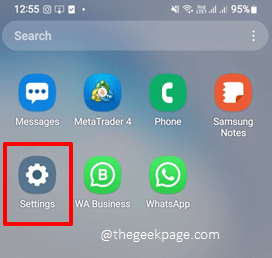
Krok 2: Na Ustawienia ekran, przewiń w dół i kliknij Aktualizacja oprogramowania opcja.
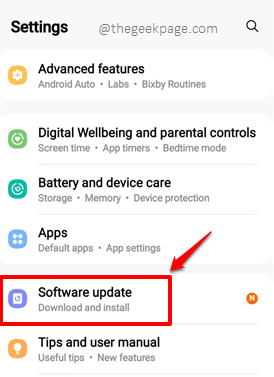
Krok 3: Teraz pod Aktualizacja oprogramowania ekran, kliknij Ściągnij i zainstaluj opcja.
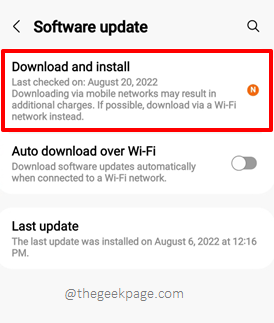
Krok 4: Jeśli dostępne są jakieś aktualizacje oprogramowania, Pobierać przycisk będzie aktywny. Kliknij na to, aby pobrać aktualizacje na urządzenie.
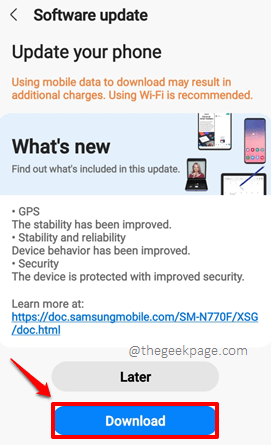
Po pobraniu aktualizacji, uruchom ponownie Twoje urządzenie do pobranych aktualizacji do zainstalowania. Po zakończeniu instalacji telefon z powrotem do życia. Sprawdź, czy Twój problem został rozwiązany, czy nie.
Rozwiązanie 9: Sprawdź kartę SD pod kątem uszkodzeń
Zepsuta karta SD może być bardzo dobrze, dla którego stoisz przed System procesów nie odpowiada. Chcesz to zamknąć? wydanie. Po prostu Usuń kartę SD i sprawdź to odszkodowanie. Podczas ich usuwania spróbuj odtworzyć problem na urządzeniu. Jeśli wydaje się, że problem zniknął, rozważ zmianę karty SD.
Rozwiązanie 10: Wprowadź w trybie awaryjnym i sprawdź konflikty oprogramowania
Problem może również nastąpić z powodu niedawnej instalacji, którą zainstalowałeś. Aby dowiedzieć się, czy to jest powód, czy nie, musimy najpierw wprowadzić urządzenie w trybie awaryjnym.
Krok 1: Naciśnij przycisk zasilania przez 2 sekundy. Będziesz teraz mieć dostępne opcje zasilania. Długa prasa na Zasilaj opcja.
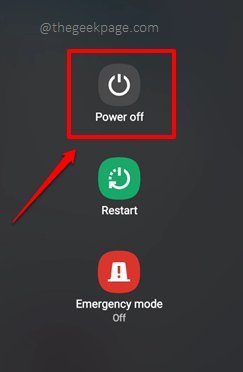
Krok 2: Jak następny kliknij Tryb bezpieczeństwa opcja.
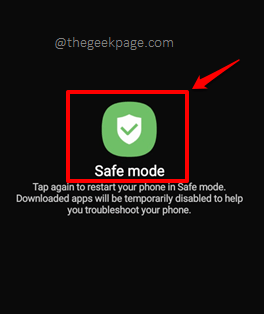
Twój telefon zostanie teraz ponownie uruchomiony. Kiedy uruchamia się cofnie, będziesz mógł zobaczyć logo Tryb bezpieczeństwa w lewym dolnym rogu ekranu wskazującego, że rzeczywiście w trybie awaryjnym jest obecnie uruchomiony. Tryb awaryjny umożliwia tylko niezbędne aplikacje i usługi. Sprawdź, czy twój problem pojawia się. Jeśli nie możesz odtworzyć problemu, nawet po użyciu urządzenia przez dłuższy czas, problem może być zdecydowanie spowodowany jedną z aplikacji, które ostatnio zainstalowałeś. Odinstaluj wszystkie aplikacje, które ostatnio zainstalowałeś od czasu problemu System procesów nie odpowiada. Chcesz to zamknąć? zaczął pojawiać się po raz pierwszy.
Rozwiązanie 11: Resetuj fabrycznie urządzenie z Androidem
To jest ostateczna metoda, którą powinieneś wypróbować, tylko jeśli NIC Powyższych metod rozwiązuje problem. Jest to metoda resetowania fabrycznego, w której urządzenie zostanie wyczyszczone. Wszystkie dane zostaną utracone, telefon będzie taki jak sposób, w jaki je kupiłeś w sklepie. Więc przed przejściem do tej metody, Upewnij się, że wypróbowałeś wszystkie inne metody wymienione w tym artykule. Również, Upewnij się, że wykonałeś kopię zapasową wszystkich ważnych plików.
Krok 1: Uruchom Ustawienia aplikacja najpierw klikając Ustawienia ikona z szuflady aplikacji.

Krok 2: Teraz na ekranie ustawień kliknij Ogólne zarządzanie opcja.
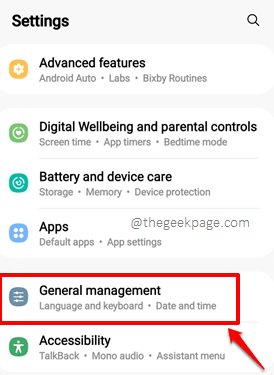
Krok 3: Na Ogólne zarządzanie ekran, przewiń w dół i kliknij Resetowanie opcja.
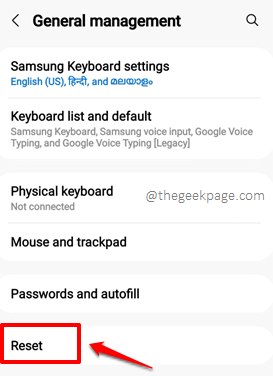
Krok 4: Jeszcze raz nie zapomnij wykonać kopii zapasowej wszystkich ważnych danych przed wykonaniem tego kroku. Twój telefon zostanie całkowicie zetchnięty, nie pozostawiając nic.
Gdy będziesz gotowy, uderz Przywrócenie ustawień fabrycznych opcja wyczyszczenia urządzenia. Jeśli zostaniesz poproszony o potwierdzenie, potwierdź operację.
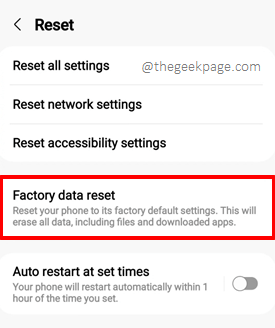
Zdecydowanie problem System procesów nie odpowiada. Chcesz to zamknąć? należy rozwiązać zgodnie z metodami wymienionymi w naszym artykule. Powiedz nam w sekcji komentarzy, która metoda zapisała Twój dzień.
Bądź na bieżąco z bardziej niesamowitymi i pomocnymi artykułami, wszystkie na ulubione tematy! Szczęśliwy maniak!
- « Wolumen iPhone'a zmniejsza się automatycznie samodzielnie [rozwiązany]
- Jak rozpocząć Microsoft Edge w trybie pełnego ekranu »

